#### 如何在AndroidStudio中搭建kotlin的开发环境?
本人从事Android移动端开发,所以有必要配置一下Android studio的kotlin环境搭建。
开发环境如下图

在Google开发者网站中,原文译文这样叙述:“**Kotlin完全支持Android Studio 3.0及更高版本,因此 使用Kotlin文件创建新项目,将Kotlin文件添加到现有项目以及将Java语言代码转换为Kotlin很容易 。然后,您可以将所有Android Studio现有工具与Kotlin代码一起使用,例如自动完成,lint检查,重构,调试等。**”
从官方得知,目前我的开发环境AS3.1.3(正式版)完全支持kotlin,所以创建一个项目project(点击**Start a New Android Studio project**)时,如下图所示

#### 如何检验环境是否搭建好?
* 在AS菜单栏,点击File,选择Settings,选择Languages&Frameworks下面的Kotlin Updates,如下图

* 打开工程的gradle文件,配置如下

* module的gradle文件,如下图

* 打开MainActivity,可以看到kotlin编写的Activity,如下图所示

这样整个kotlin的环境就搭建成功了,当然也可以手动搭建。
#### 手动搭建环境
如下图,在一般的工程(没有勾选kotlin support支持)中,菜单栏Tools下选择Kotlin,安装整个插件。

安装成功后,再选择上图中的Configure Kotlin in Project,选择All modules,选择所安装的插件,就可以自动配置,配置成功,如下图

如果不使用,Tools工具,就需要手动去工程的gradle文件和module的gradle文件去配置了。
**疑点一,为啥我安装插件成功后,和别人的截图不一样呢?**
如下图,是[(新)Kotlin搞起来 —— 1.Kotlin学习资料与环境配置](https://blog.csdn.net/coder_pig/article/details/72851888)文章的作者的截图,
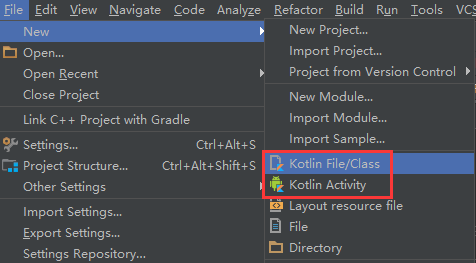
图中显示,安装成功后File -> New 看到可以新建Kotlin File/Class和Kotlin Activity,而我的却没有?

这很可能是用于Android Studio的版本不一致造成的,可能AS进行了优化,如下图所示,我在某一个module中创建一个空Activity,其中的某一步也会让我选择编程语言的。

同样在project中创建一个新的module,也会让你选择编程语言的,

- 前言
- Kotlin简介
- IntelliJ IDEA技巧总结
- idea设置类注释和方法注释模板
- 像Android Studion一样创建工程
- Gradle
- Gradle入门
- Gradle进阶
- 使用Gradle创建一个Kotlin工程
- 环境搭建
- Androidstudio平台搭建
- Eclipse的Kotlin环境配置
- 使用IntelliJ IDEA
- Kotlin学习路线
- Kotlin官方中文版文档教程
- 概述
- kotlin用于服务器端开发
- kotlin用于Android开发
- kotlin用于JavaScript开发
- kotlin用于原生开发
- Kotlin 用于数据科学
- 协程
- 多平台
- 新特性
- 1.1的新特性
- 1.2的新特性
- 1.3的新特性
- 开始
- 基本语法
- 习惯用法
- 编码规范
- 基础
- 基本类型
- 包与导入
- 控制流
- 返回与跳转
- 类与对象
- 类与继承
- 属性与字段
- 接口
- 可见性修饰符
- 扩展
- 数据类
- 密封类
- 泛型
- 嵌套类
- 枚举类
- 对象
- 类型别名
- 内嵌类
- 委托
- 委托属性
- 函数与Lambda表达式
- 函数
- Lambda表达式
- 内联函数
- 集合
- 集合概述
- 构造集合
- 迭代器
- 区间与数列
- 序列
- 操作概述
- 转换
- 过滤
- 加减操作符
- 分组
- 取集合的一部分
- 取单个元素
- 排序
- 聚合操作
- 集合写操作
- List相关操作
- Set相关操作
- Map相关操作
- 多平台程序设计
- 平台相关声明
- 以Gradle创建
- 更多语言结构
- 解构声明
- 类型检测与转换
- This表达式
- 相等性
- 操作符重载
- 空安全
- 异常
- 注解
- 反射
- 作用域函数
- 类型安全的构造器
- Opt-in Requirements
- 核心库
- 标准库
- kotlin.test
- 参考
- 关键字与操作符
- 语法
- 编码风格约定
- Java互操作
- Kotlin中调用Java
- Java中调用Kotlin
- JavaScript
- 动态类型
- kotlin中调用JavaScript
- JavaScript中调用kotlin
- JavaScript模块
- JavaScript反射
- JavaScript DCE
- 原生
- 并发
- 不可变性
- kotlin库
- 平台库
- 与C语言互操作
- 与Object-C及Swift互操作
- CocoaPods集成
- Gradle插件
- 调试
- FAQ
- 协程
- 协程指南
- 基础
- 取消与超时
- 组合挂起函数
- 协程上下文与调度器
- 异步流
- 通道
- 异常处理与监督
- 共享的可变状态与并发
- Select表达式(实验性)
- 工具
- 编写kotlin代码文档
- 使用Kapt
- 使用Gradle
- 使用Maven
- 使用Ant
- Kotlin与OSGI
- 编译器插件
- 编码规范
- 演进
- kotlin语言演进
- 不同组件的稳定性
- kotlin1.3的兼容性指南
- 常见问题
- FAQ
- 与Java比较
- 与Scala比较(官方已删除)
- Google开发者官网简介
- Kotlin and Android
- Get Started with Kotlin on Android
- Kotlin on Android FAQ
- Android KTX
- Resources to Learn Kotlin
- Kotlin样品
- Kotlin零基础到进阶
- 第一阶段兴趣入门
- kotlin简介和学习方法
- 数据类型和类型系统
- 入门
- 分类
- val和var
- 二进制基础
- 基础
- 基本语法
- 包
- 示例
- 编码规范
- 代码注释
- 异常
- 根类型“Any”
- Any? 可空类型
- 可空性的实现原理
- kotlin.Unit类型
- kotlin.Nothing类型
- 基本数据类型
- 数值类型
- 布尔类型
- 字符型
- 位运算符
- 变量和常量
- 语法和运算符
- 关键字
- 硬关键字
- 软关键字
- 修饰符关键字
- 特殊标识符
- 操作符和特殊符号
- 算术运算符
- 赋值运算符
- 比较运算符
- 逻辑运算符
- this关键字
- super关键字
- 操作符重载
- 一元操作符
- 二元操作符
- 字符串
- 字符串介绍和属性
- 字符串常见方法操作
- 字符串模板
- 数组
- 数组介绍创建及遍历
- 数组常见方法和属性
- 数组变化以及下标越界问题
- 原生数组类型
- 区间
- 正向区间
- 逆向区间
- 步长
- 类型检测与类型转换
- is、!is、as、as-运算符
- 空安全
- 可空类型变量
- 安全调用符
- 非空断言
- Elvis操作符
- 可空性深入
- 可空性和Java
- 函数
- 函数式编程概述
- OOP和FOP
- 函数式编程基本特性
- 组合与范畴
- 在Kotlin中使用函数式编程
- 函数入门
- 函数作用域
- 函数加强
- 命名参数
- 默认参数
- 可变参数
- 表达式函数体
- 顶层、嵌套、中缀函数
- 尾递归函数优化
- 函数重载
- 控制流
- if表达式
- when表达式
- for循环
- while循环
- 循环中的 Break 与 continue
- return返回
- 标签处返回
- 集合
- list集合
- list集合介绍和操作
- list常见方法和属性
- list集合变化和下标越界
- set集合
- set集合介绍和常见操作
- set集合常见方法和属性
- set集合变换和下标越界
- map集合
- map集合介绍和常见操作
- map集合常见方法和属性
- map集合变换
- 集合的函数式API
- map函数
- filter函数
- “ all ”“ any ”“ count ”和“ find ”:对集合应用判断式
- 别样的求和方式:sumBy、sum、fold、reduce
- 根据人的性别进行分组:groupBy
- 扁平化——处理嵌套集合:flatMap、flatten
- 惰性集合操作:序列
- 区间、数组、集合之间转换
- 面向对象
- 面向对象-封装
- 类的创建及属性方法访问
- 类属性和字段
- 构造器
- 嵌套类(内部类)
- 枚举类
- 枚举类遍历&枚举常量常用属性
- 数据类
- 密封类
- 印章类(密封类)
- 面向对象-继承
- 类的继承
- 面向对象-多态
- 抽象类
- 接口
- 接口和抽象类的区别
- 面向对象-深入
- 扩展
- 扩展:为别的类添加方法、属性
- Android中的扩展应用
- 优化Snackbar
- 用扩展函数封装Utils
- 解决烦人的findViewById
- 扩展不是万能的
- 调度方式对扩展函数的影响
- 被滥用的扩展函数
- 委托
- 委托类
- 委托属性
- Kotlin5大内置委托
- Kotlin-Object关键字
- 单例模式
- 匿名类对象
- 伴生对象
- 作用域函数
- let函数
- run函数
- with函数
- apply函数
- also函数
- 标准库函数
- takeIf 与 takeUnless
- 第二阶段重点深入
- Lambda编程
- Lambda成员引用高阶函数
- 高阶函数
- 内联函数
- 泛型
- 泛型的分类
- 泛型约束
- 子类和子类型
- 协变与逆变
- 泛型擦除与实化类型
- 泛型类型参数
- 泛型的背后:类型擦除
- Java为什么无法声明一个泛型数组
- 向后兼容的罪
- 类型擦除的矛盾
- 使用内联函数获取泛型
- 打破泛型不变
- 一个支持协变的List
- 一个支持逆变的Comparator
- 协变和逆变
- 第三阶段难点突破
- 注解和反射
- 声明并应用注解
- DSL
- 协程
- 协程简介
- 协程的基本操作
- 协程取消
- 管道
- 慕课霍丙乾协程笔记
- Kotlin与Java互操作
- 在Kotlin中调用Java
- 在Java中调用Kotlin
- Kotlin与Java中的操作对比
- 第四阶段专题练习
- 朱凯Kotlin知识点总结
- Kotlin 基础
- Kotlin 的变量、函数和类型
- Kotlin 里那些「不是那么写的」
- Kotlin 里那些「更方便的」
- Kotlin 进阶
- Kotlin 的泛型
- Kotlin 的高阶函数、匿名函数和 Lambda 表达式
- Kotlin协程
- 初识
- 进阶
- 深入
- Kotlin 扩展
- 会写「18.dp」只是个入门——Kotlin 的扩展函数和扩展属性(Extension Functions / Properties)
- Kotlin实战-开发Android
